Heim >häufiges Problem >Ausführliche Erklärung zur Behebung des Bluescreen-Neustarts in Win10
Ausführliche Erklärung zur Behebung des Bluescreen-Neustarts in Win10
- WBOYWBOYWBOYWBOYWBOYWBOYWBOYWBOYWBOYWBOYWBOYWBOYWBnach vorne
- 2023-07-15 13:53:133877Durchsuche
Computer-Bluescreen ist eines der häufigsten Probleme. Es gibt viele Gründe für Computer-Bluescreen. Kürzlich haben einige Internetnutzer berichtet, dass ihr Win10-Bluescreen häufig auftritt. Was soll ich tun, wenn ich den Win10-Bluescreen neu starte? Der folgende Editor zeigt Ihnen, wie Sie den Bluescreen-Neustart von Win10 beheben können.
Gründe für Bluescreens:
1. Im Allgemeinen werden die meisten Bluescreen-Probleme durch Treiberprobleme verursacht. Der abgesicherte Modus des Computers lädt nur einige notwendige Systemdateien und Treiber, wodurch Software oder Treiber von Drittanbietern ausgeschlossen werden können . Beeinflussen.
2. Wenn kein Bluescreen oder Neustart im abgesicherten Modus auftritt, können Sie grundsätzlich davon ausgehen, dass die Deinstallation der Treiber oder Software das Problem lösen kann.
Lösung:
1. Starten Sie den Computer neu, öffnen Sie Einstellungen – Update & Sicherheit – Wiederherstellung – klicken Sie im erweiterten Startup auf „Jetzt neu starten“, klicken Sie auf „Fehlerbehebung“ und fahren Sie mit dem nächsten Schritt fort.
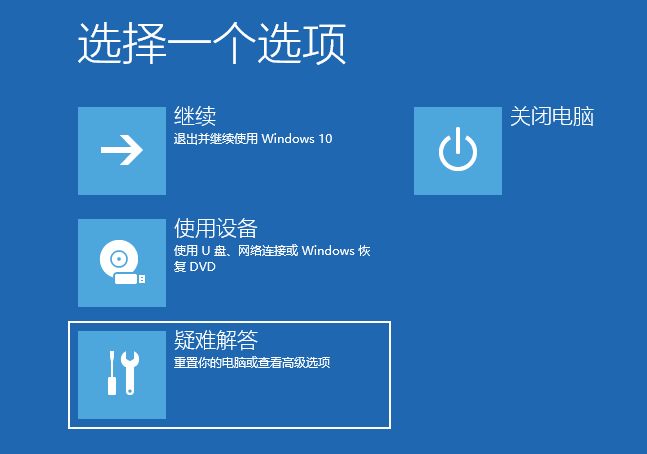
2. Klicken Sie auf „Erweiterte Optionen“, um mit dem nächsten Schritt fortzufahren.
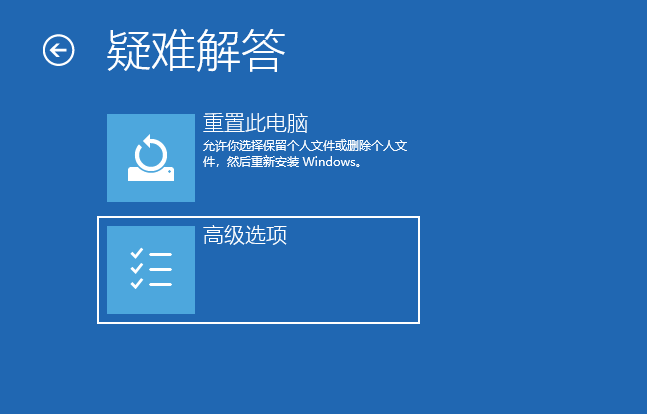
3. Klicken Sie auf „Einstellungen starten“ und fahren Sie mit dem nächsten Schritt fort.
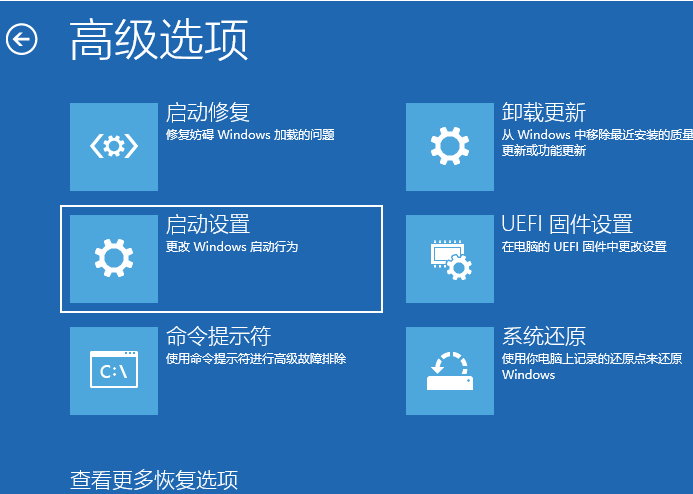
4. Klicken Sie auf „Neustart“, um mit dem nächsten Schritt fortzufahren. Drücken Sie die Taste F4, um in den abgesicherten Modus des Computers zu gelangen.
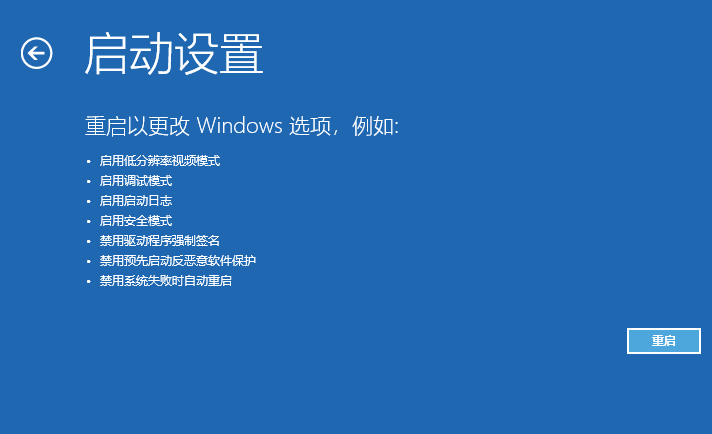
5. Klicken Sie nach dem Aufrufen des abgesicherten Modus mit der rechten Maustaste auf die Schaltfläche „Start“ und wählen Sie „Geräte-Manager“, um ihn zu öffnen. Suchen Sie dann den entsprechenden Treiber und deinstallieren Sie ihn. Was ich hier deinstalliere, ist der Grafikkartentreiber.
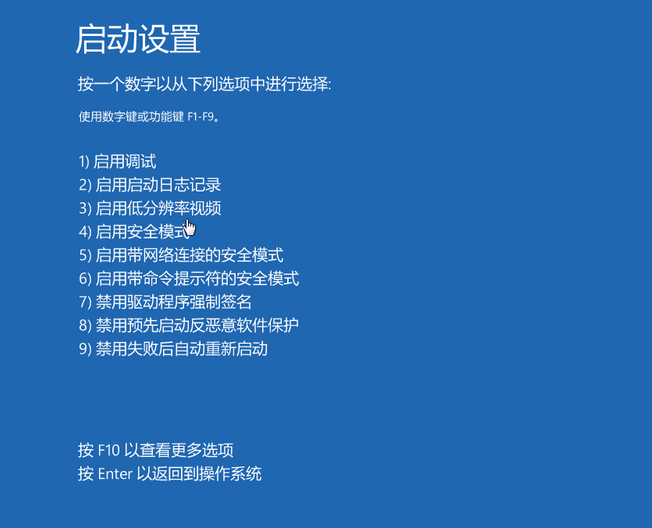
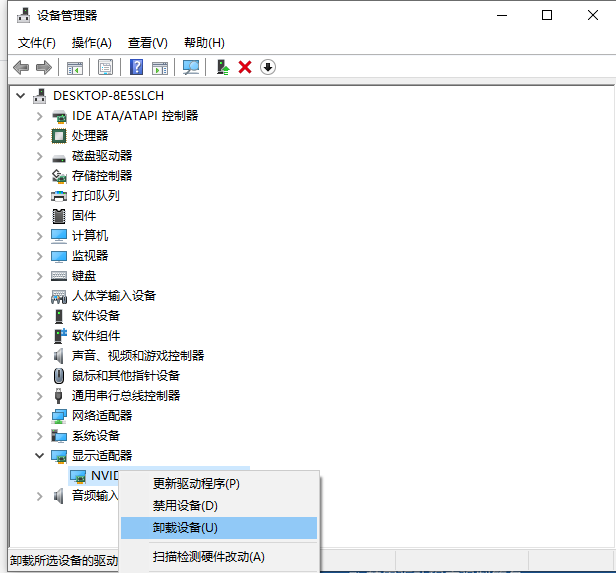
6. Wenn die obige Methode nicht funktioniert, können wir auch das Ein-Klick-Systemneuinstallationstool von Xiaobai verwenden, um eine USB-Bootdiskette zur Neuinstallation des Systems zu erstellen und so den dadurch verursachten Bluescreen-Neustart des Computers vollständig zu beheben Softwareprobleme. Spezifische Tutorials finden Sie unter: http://www.xiaobaixitong.com/video1/35581.html.
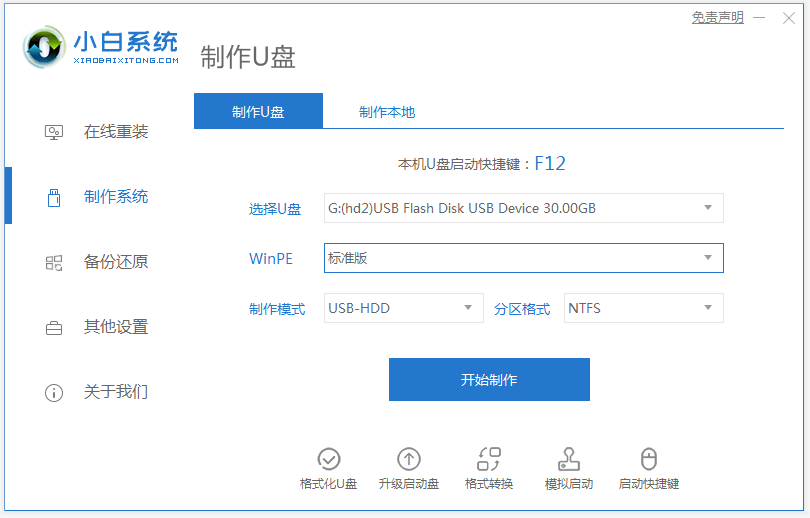
Das Obige ist die Lösung für den Bluescreen-Neustart von Win10. Ich hoffe, es kann allen helfen.
Das obige ist der detaillierte Inhalt vonAusführliche Erklärung zur Behebung des Bluescreen-Neustarts in Win10. Für weitere Informationen folgen Sie bitte anderen verwandten Artikeln auf der PHP chinesischen Website!
In Verbindung stehende Artikel
Mehr sehen- Schritte zum PPT-Scrollen
- So richten Sie ein benutzerdefiniertes Design für ppt ein
- Microsoft stellt jetzt seinen mit Spannung erwarteten Notizblock mit Registerkarten für Windows 11-Insider vor
- Microsoft veröffentlicht neue Diktiergerät-App für Windows 11 Insider
- Entdecken Sie die besten Angebote für Microsoft Flight Simulator im Jahr 2022

